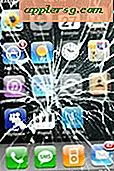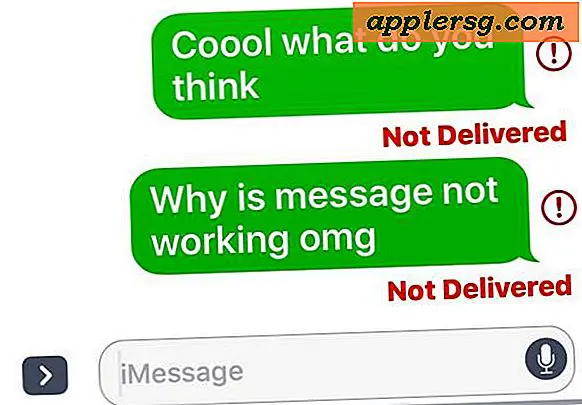Wiederherstellen gelöschter Safari-Verlauf auf Mac
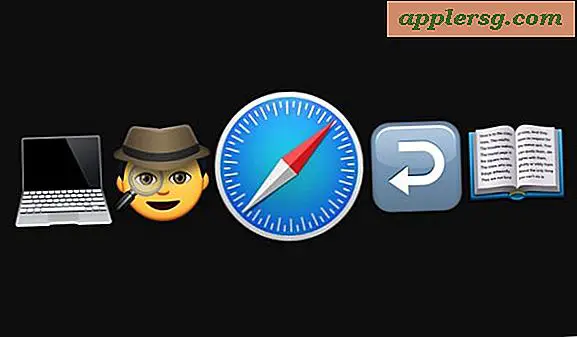
Wollten Sie jemals den gelöschten Safari-Verlauf auf einem Mac wiederherstellen? Vielleicht haben Sie versehentlich alle Verlaufs- und Webdaten gelöscht oder den spezifischen Safari-Verlauf gelöscht, und Sie möchten diese Entscheidungen rückgängig machen und den Browserverlauf wiederherstellen? Oder vielleicht machen Sie aus irgendeinem Grund ein bisschen investigative Arbeit, oder Sie möchten eine einfache digitale Forensik für Safari-Browser-Verlauf auf einem Mac erkunden?
Wir zeigen Ihnen eine einfache Möglichkeit, gelöschten Safari-Verlauf auf einem Mac wiederherzustellen.
Da wir hier einen einfachen Ansatz anstreben, verlassen wir uns auf Time Machine, den Backup-Service auf Macs, der die einfachste Möglichkeit bietet, gelöschte Safari-Daten auf einem Mac wiederherzustellen - oder gelöschte Dateien wiederherzustellen - obwohl unser Fokus hier auf dem Safari Webbrowser liegt. Daher erfordert dieser Ansatz offensichtlich ein begleitendes Time Machine-Backup, das von dem betreffenden Mac verwendet wird. Wenn der Mac kein Time Machine-Backup-Setup und regelmäßige Backups hat, die beibehalten werden, funktioniert dieser einfache History-Recovery-Ansatz nicht. Da dies durch eine Sicherung wiederhergestellt wird, gehen alle zwischenzeitlichen Daten zwischen dem Zeitpunkt, an dem die Sicherung erstellt wurde und der Wiederherstellung verloren geht, also vor dem Beginn dieses Prozesses in Betracht, insbesondere wenn der aktuelle Browserverlauf ebenfalls wichtig ist - es wäre klug um es auch zuerst zu unterstützen.
Wiederherstellen gelöschter Safari-Verlauf auf einem Mac, der einfache Weg
Wenn Sie die Time Machine-Sicherung verwenden, können Sie den gelöschten Safari-Verlauf auf einem Mac wiederherstellen:
- Beenden Sie Safari in Mac OS, wenn Sie dies noch nicht getan haben
- Verbinden Sie das Time Machine-Backup-Laufwerk mit dem Mac, wenn es nicht bereits verbunden ist
- Wählen Sie im Finder das Menü "Gehe zu" und wählen Sie "Gehe zu Ordner" und geben Sie den folgenden Pfad ein:
- Sobald Sie im ~ / Library / Safari-Verzeichnis sind, wählen Sie die "History.db" -Datei und dann ziehen Sie das Time Machine-Menü in der oberen rechten Ecke und wählen Sie "Enter Time Machine"
- Navigieren und blättern Sie durch den Time Machine-Verlauf des ~ / Library / Safari / -Verzeichnisses. Wenn Sie das gewünschte Datum mit den Safari-Verlaufsdaten erreicht haben, die Sie wiederherstellen möchten, klicken Sie in Time Machine auf die Schaltfläche "Wiederherstellen"
- Wenn Time Machine die Wiederherstellung des Verzeichnisses ~ / Library / Safari / abgeschlossen hat, können Sie nun auf die frisch wiederhergestellte Version des gelöschten Safari-Verlaufs zugreifen
- Relaunch Safari auf dem Mac mit der frisch restaurierten Geschichte jetzt intakt
- In Safari, ziehe das "History" Menü herunter und wähle "Show All History"
- Sie können nun in der wiederhergestellten Safari History.db-Datei genau wie in der Safari nach einem bestimmten Safari-Verlauf suchen, suchen und finden
~/Library/Safari/ 




Das ist es, jetzt haben Sie den Browserverlauf von Safari wiederhergestellt, der gelöscht wurde!
Im Ordner ~ / Library / Safari / auf dem Mac suchen Sie gezielt nach der Datei "History.db", die je nach Internet-Browsing eine gute Größe haben kann. Es ist im Wesentlichen nur eine Datenbankdatei, die Sie direkt mit SQL abfragen können, wenn Sie möchten, aber das ist nicht das, was wir hier tun werden, da Sie Safari-Verlauf in Safari auf dem Mac auch nur aufrufen, durchsuchen und durchsuchen können selbst, und wir wollen die Dinge für dieses spezielle Tutorial einfach halten.
Beachten Sie, dass diese Vorgehensweise nur zum Wiederherstellen und Wiederherstellen des Safari-Browserverlaufs verwendet werden kann, der vom Mac gelöscht oder gelöscht wurde. Er funktioniert * nicht * zum Wiederherstellen einer privaten Sitzung, für die kein Protokoll erstellt wurde. Wenn Sie zum Beispiel Private Browsing in Safari für Mac verwenden, um zu verhindern, dass der Verlauf von vornherein erfasst wird, werden keine Verlaufsdaten von Time Machine wiederhergestellt (oder im Allgemeinen außerhalb eines komplizierten Arbeitsspeichers oder eines Swap-Extraktionsversuchs, die sowieso nicht möglich sind) ist sehr viel fortgeschrittener, als dieses Tutorial sogar implizieren würde, obwohl es in einigen Szenarien theoretisch möglich wäre).
Offensichtlich ist dieser Ansatz für den Mac, aber theoretisch könnte man eine ähnliche Methode auch für iOS verwenden. Benutzer können immer auch den Safari-Verlauf auf dem iPhone oder iPad durchsuchen und den Browserverlauf im iOS Safari-Browser löschen. Um den gelöschten Safari-Verlauf in iOS wiederherzustellen, müssen Sie jedoch ein Gerät mit einem Backup von iCloud wiederherstellen können oder iTunes mit dem gelöschten Safari-Verlauf. Das ist ein Thema für einen anderen Artikel, so dass hier nicht darauf eingegangen wird.
War das hilfreich für Sie, wenn Sie den gelöschten Safari-Webbrowser-Verlauf auf einem Mac wiederherstellen wollten oder wollten? Kennen Sie einen anderen Ansatz, der funktioniert? Teilen Sie Ihre Kommentare und Erfahrungen in den Kommentaren unten!